明霞山资源网 Design By www.htccd.com
Win7系统设置工具 立即下载
立即下载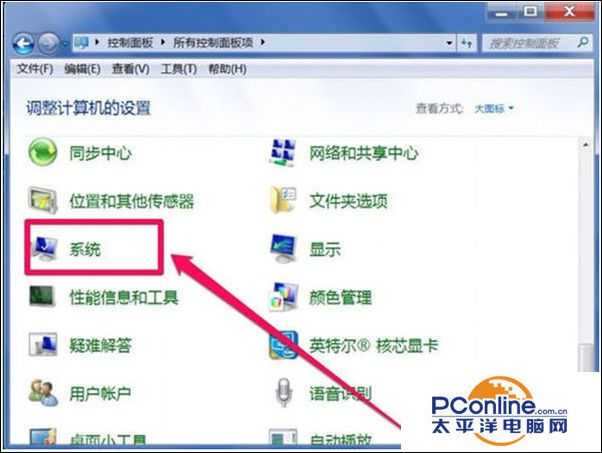
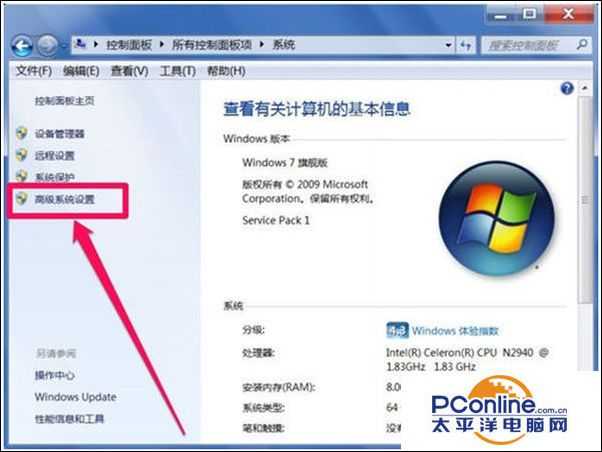
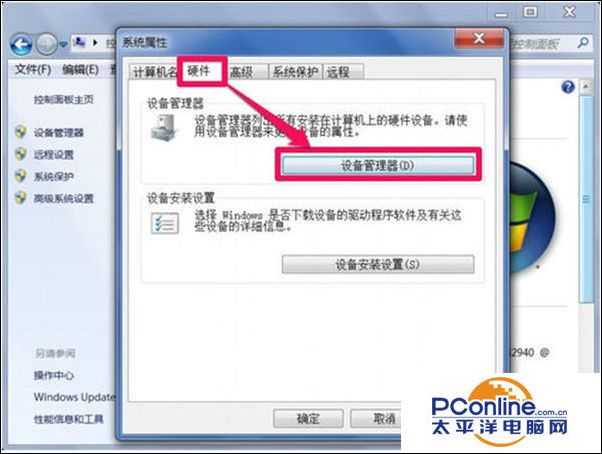
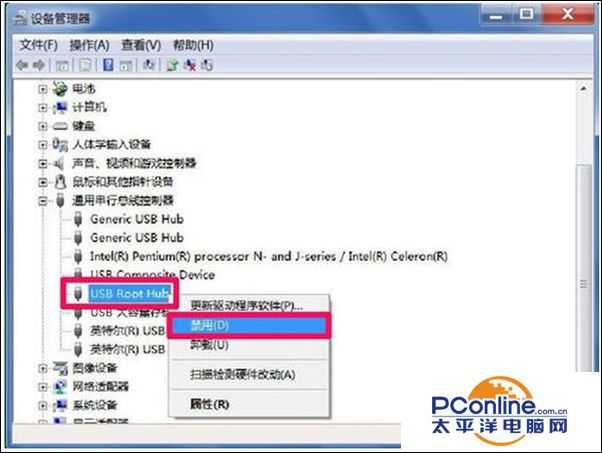

- 软件版本:1.6.13 正式版
- 软件大小:2.70MB
- 软件授权:免费
- 适用平台: Win7
- 下载地址:http://dl.pconline.com.cn/download/401291.html
 立即下载
立即下载Win7系统退出U盘后重新插入电脑无法使用怎么办
1、禁用/启用U盘设备
引起U盘再次无法使用,多为系统错误,在退出U盘后,再插上,系统没有得到及时反应,所以会无法再次使用,解决方法是禁用/重启一次。
具体步骤:先打开"开始"菜单中的“控制面板”程序,进入后,把图标类型设置为大图标,然后选择“系统”这一项。
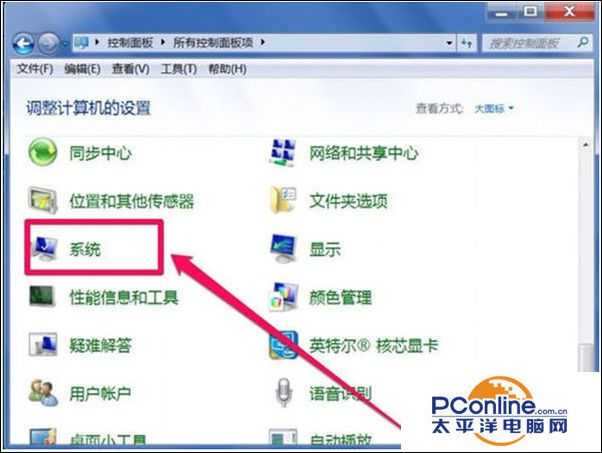
2、进入系统窗口后,需要进入设备管理器,但Win7系统进入设备管理器的方法与XP不一样,在系统窗口,并没有“硬件”这一项,而是在左侧的选项中,找到“系统高级设置”这一项,先要打开这一项;
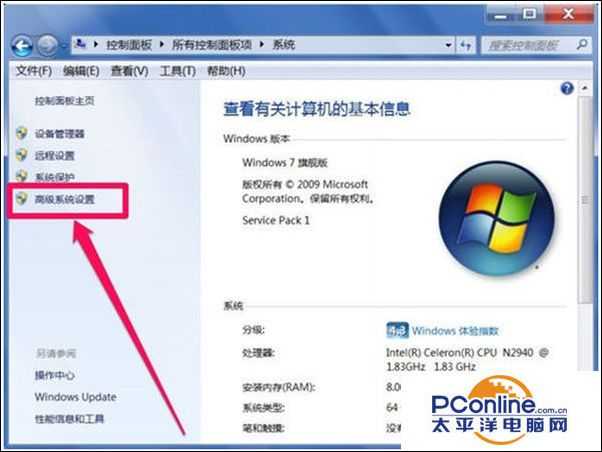
3、到这里,才会进入系统属性窗口,这时,选择“硬件”这个选项卡,在硬件这个选项界面,选择设备管理器这个项目,然后在其下,找到并点击“设备管理器”;
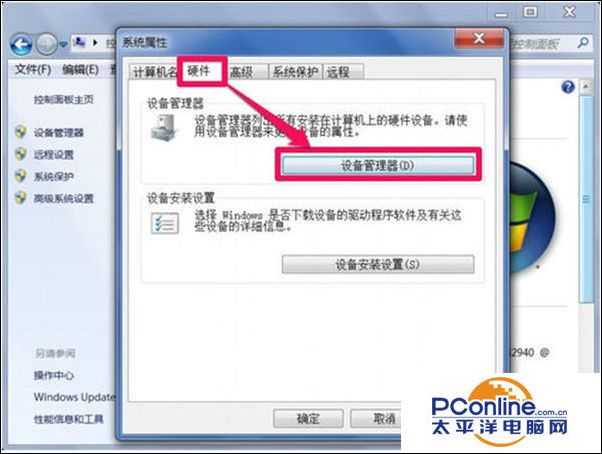
4、到了设备管理器的界面,这里是电脑是所有硬件设备的集中地,在这里,可以卸载或更新硬件的驱动程序,也可以看所有硬件设备所占用的资源等等。
在这个界面中,找到通用串行总线控制器,在其下面的设备中,找到所有USB Root Hub设备,右键,先选择“禁用”,然后右键,再重新“启用”一次,所有USB Root Hub设备都要这样来一次。
注意:不要禁用错了,如果是禁用了USB鼠标,那就麻烦了,需要到安全模式下重新启用,具体方法,看下面这篇经验,最好先看了这篇经验,再来禁用USB Root Hub。
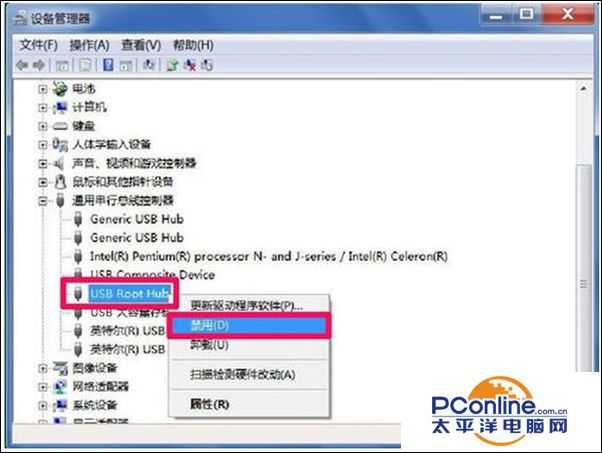
5、经过上面的设置后,再插上U盘,这时在,就会在“我的电脑”或“计算机”的资源窗口,就能看到U盘图标了,而且可以使用。

明霞山资源网 Design By www.htccd.com
广告合作:本站广告合作请联系QQ:858582 申请时备注:广告合作(否则不回)
免责声明:本站文章均来自网站采集或用户投稿,网站不提供任何软件下载或自行开发的软件! 如有用户或公司发现本站内容信息存在侵权行为,请邮件告知! 858582#qq.com
免责声明:本站文章均来自网站采集或用户投稿,网站不提供任何软件下载或自行开发的软件! 如有用户或公司发现本站内容信息存在侵权行为,请邮件告知! 858582#qq.com
明霞山资源网 Design By www.htccd.com
暂无评论...
